
Microsoft Copilot 不仅能够利用网络数据回答问题,还能通过「插件」与其他不同的服务进行互动。本文将介绍如何启用 Copilot 插件,以及使用插件时的注意事项。
什么是 Copilot 插件
Copilot 插件是一种小型应用程序,允许 Copilot 聊天机器人连接到其他服务来扩展其功能,可以为用户带来更丰富的使用体验。例如:可以通过 OpenTable 插件,获得更优质的餐厅推荐,还能更便捷地进行在线预订。同样,通过 Suno 插件,可以根据你的提示词在线创作歌曲。
这些插件是基于 OpenAI 技术开发的。但与 ChatGPT 的插件不同,Microsoft Copilot(包括免费版和 Copilot Pro)的插件功能是免费的。
如何使用 Copilot 插件
要开始访问 Copilot 插件,请按以下步骤操作:
1使用浏览器打开 Copilot 网页版,并登录 Microsoft 帐户。
2单击「新主题」按钮。
每次启用新插件之前,都需要新建一个 Copilot 对话。
3点击右上角的「插件」选项卡,在列表中打开需要使用的插件。
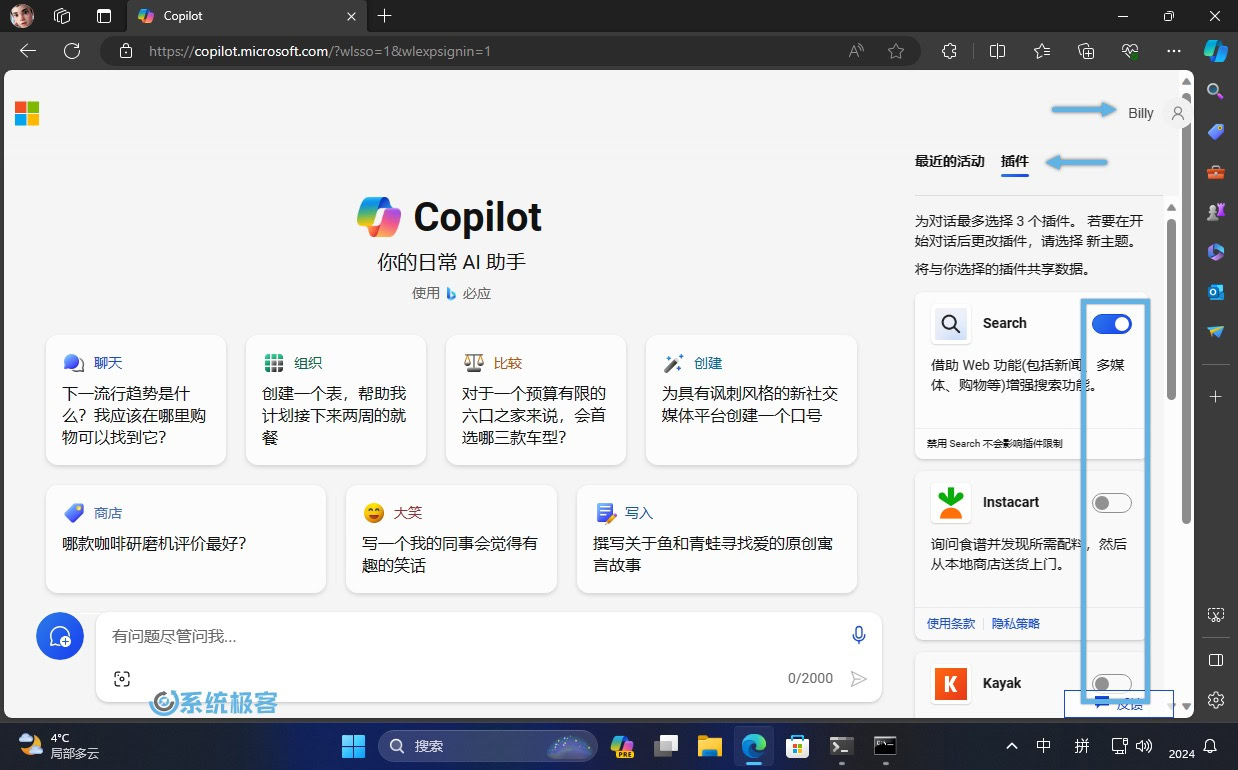
4在编写提示词时,请明确指出要使用的插件名称。例如「使用 Klarna 搜索 Xbox Series X 的最优惠价格」。
5完成上述步骤后,Copilot 将连接所选插件,并生成相应的回复。
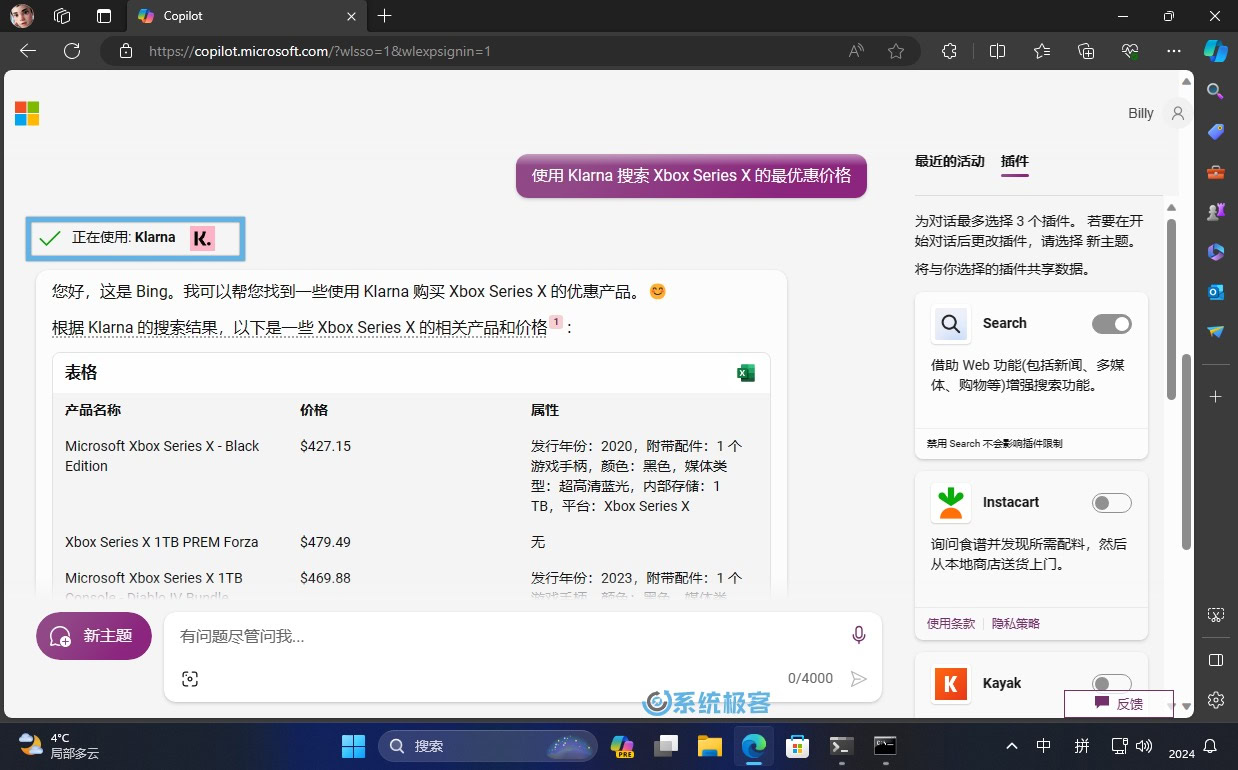
目前 Copilot 支持的插件包括:
- Instacart:询问食谱及所需配料,从本地商店直接送货上门。
- Kayak:搜索航班、住宿和租车服务,或获取符合预算的旅游建议。
- Klarna:搜索并比较数千家在线商店的价格(仅限美国)。
- OpenTable:提供餐厅推荐及直接预订链接。
- Shop:搜索全球顶级品牌的数百万种产品。
- Suno:使用 Suno AI 创作歌曲。你的歌曲请求及任何个人数据将与 Suno 共享。
- Search:通过 Web 功能(包括新闻、多媒体、购物等)增强搜索。
使用 Copilot 插件的注意事项
- 目前只有 Copilot 网页版支持插件功能,其他客户端暂不提供此功能。
- 要使用 Copilot 插件,必须先登录到 Microsoft 账户。
- 除了默认的「Search」搜索插件外,Copilot 一次最多只能同时启用三个插件。
- 「Search」插件是互联网搜索功能的关键,其他所有插件都依赖于它。
- 你可以在对话中询问 Copilot 是否已连接了某个特定插件。
- 无法同时启用两个功能类似的插件。例如,「Klarna」和「Shop」就只能二选一。





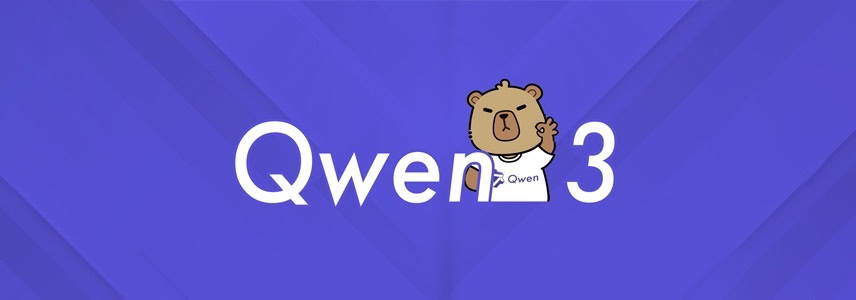









最新评论
如果是刷BIOS的u盘可以看看bios里防覆写保护关没关
26100 IoT为什么LTSC好几个版本的补丁都是安装不上
我推荐使用GXDE系统,内有火星应用商店。
服务器应该没有“滚动更新”的需求吧,不过Canonical 倒是方便我们这些爱好者折腾了